Полностью просканируйте свои устройства iOS и удалите все ненужные файлы на вашем iPhone, iPad и iPod.
Как удалить поиск в Instagram? 3 простых способа, которые вы должны увидеть
Знание того, как стереть поисковые запросы в Instagram, — это отличная вещь, которую стоит сделать, если вы чувствуете, что ваша история поиска представляет собой проблему конфиденциальности, делаете это в качестве меры безопасности или просто предпочитаете избавиться от следов, которые вы оставили, когда искали людей в Instagram. Но как именно вы собираетесь это сделать? Что ж, позвольте этому посту провести вас через 3 рабочих, но эффективных способа удалить историю в Instagram! Итак, пройдитесь по каждому из этих способов ниже.
Список гидов
Как удалить поисковые запросы в Instagram по отдельности Действия по удалению всей истории в Instagram [Очистить все] Полное руководство по окончательному удалению результатов поиска в Instagram на iPhoneКак удалить поисковые запросы в Instagram по отдельности
Если вы хотите удалить историю в Instagram индивидуально, эта часть для вас! Этот первый метод позволяет вам удалить определенные поисковые запросы, которые вы сделали, и сохранить те, которые вы считаете важными. Это также отличный способ организовать ваши поисковые запросы, особенно если вы работаете с аккаунтом Instagram из организации, путем удаления неактуальных или устаревших. Теперь, как очистить историю в Instagram индивидуально? Смотрите, как это сделать ниже. Кстати, это можно сделать на разных мобильных операционных системах.
Шаг 1Для начала нажмите кнопку «Профиль» в правом нижнем углу, нажмите кнопку «Меню» с тремя горизонтальными линиями и выберите «Ваша активность».

Шаг 2Нажмите «Недавние поиски» (вам нужно прокрутить страницу вниз, чтобы увидеть их) и нажмите кнопку «X» сразу после имени истории поиска, чтобы очистить ее. Это просто, не так ли?
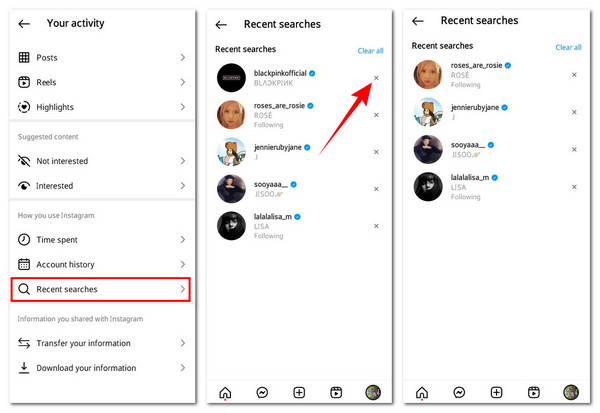
Действия по удалению всей истории в Instagram [Очистить все]
В противном случае, если вы хотите избавиться от всей истории поиска на вашем iPhone/Android, эта часть для вас! Вместо того, чтобы удалять историю поиска по одной, вы можете искоренить их одним нажатием кнопки «Очистить все». Очистка поиска также является отличным способом обновить рекомендации аккаунта Instagram. Instagram использует вашу историю поиска, чтобы определить, на какие аккаунты вам следует подписаться. Теперь, как удалить поиск в Instagram с помощью «Очистить все»? Вот как это сделать.
Шаг 1Перейдите в раздел «Ваша активность». Сначала нажмите кнопку «Профиль» прямо под экраном, а затем нажмите кнопку «Меню» вверху.

Шаг 2Сразу после этого выберите «Недавние поиски» из списка (вам нужно немного прокрутить вниз). Затем нажмите кнопку «Очистить все» и выберите «Очистить все», чтобы подтвердить и удалить историю в Instagram.
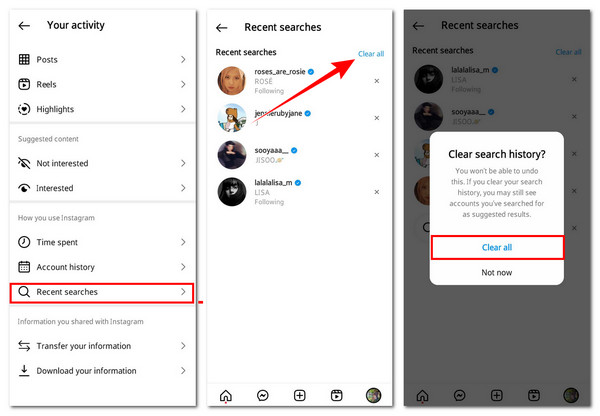
Бонусные советы по удалению истории поиска в веб-версии Instagram
Если вы используете Instagram в браузере вашего компьютера, вы также можете удалить историю поиска из него. Удаление поиска в веб-версии Instagram гораздо проще, чем удаление их из мобильной версии. Как удалить поиск в веб-версии Instagram? Смотрите, как это сделать ниже!
Зайдите в свой аккаунт Instagram с помощью браузера компьютера и нажмите кнопку «Поиск» со значком «Увеличительное стекло». Затем нажмите кнопку «X» рядом с названием истории поиска, чтобы удалить ее. Вы также можете нажать кнопку «Очистить все», чтобы стереть все поиски.
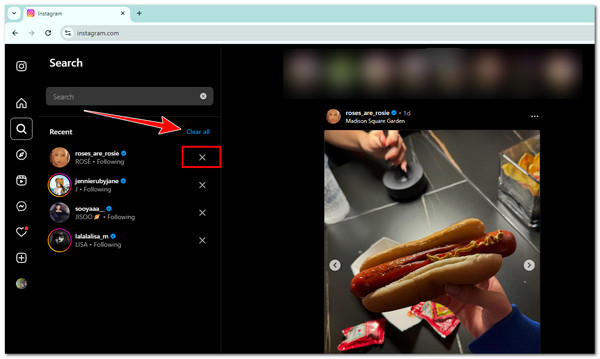
Полное руководство по окончательному удалению результатов поиска в Instagram на iPhone
Хотя эти способы стирания поисков в Instagram эффективны, это не означает, что они полностью уничтожены. Возможно, в кэше Instagram хранится небольшое количество ваших поисков, которые платформа все еще может использовать в качестве основы для рекомендации аккаунтов для подписки. В этом случае вы можете использовать профессиональную 4. Easysoft очиститель iPhone для удаления истории поиска в Instagram навсегда! Он эффективно поддерживает удаление ненужных файлов на вашем iPhone, включая кэш Instagram. Более того, он также тщательно сканирует все кэши Instagram, которые могут содержать ваши поисковые запросы, и быстро удаляет их с высоким процентом успешного удаления. С этим вы определенно можете удалить историю в Instagram навсегда!

Предлагаем вам услугу очистки ненужных данных, временных файлов и кэша на iPhone для экономии места.
Позволяет удалять неиспользуемые приложения на iPhone пакетно, чтобы сэкономить больше места на диске.
Позволяет сжимать большие файлы до маленьких размеров, если вы все равно хотите их сохранить.
Подходит для всех моделей и версий iPhone (включая iOS 26).
100% Безопасный
100% Безопасный
Шаг 1После установки и запуска 4. Easysoft очиститель iPhone на Windows или Mac необходимо подключить iPhone с Instagram к компьютеру с помощью кабеля зарядного устройства. Затем нажмите кнопку «Доверять» на экране iPhone.

Шаг 2На левой панели нажмите раскрывающийся список «Освободить место» и выберите «Стереть ненужные файлы». Инструмент начнет сканирование вашего iPhone сразу после того, как вы это сделаете.

Шаг 3Нажмите «Checkbox» кэша Instagram из списка. Если хотите, вы также можете выбрать другой кэш. После этого нажмите «Erase» внизу, чтобы удалить кэш и историю в Instagram. Вот способ, как навсегда стереть поиск в Instagram.

Заключение
Подводя итог, в этом посте вы сможете изучить 3 способа, как очистить поиск в IG. Вы можете удалить историю поиска по отдельности или все сразу. Как видите, вы можете легко и быстро удалить историю поиска в Instagram! Однако эти стандартные способы очистка данных приложения на iPhone не гарантируют, что они могут навсегда удалить историю поиска в Instagram вашего iPhone. В этом случае вы можете использовать мощный 4. Easysoft очиститель iPhone! С возможностями этого инструмента вы можете эффективно удалить историю в Instagram навсегда! Попробуйте этот инструмент прямо сейчас.
100% Безопасный
100% Безопасный



